블로그에 동영상 올리기 기능을 이용하여 음악이나 뮤직비디오 관련 블로그를 운영하는 경우가 많이 있는데, 대부분 저작권 문제로 인하여 유튜브 동영상을 블로그에 올리는 방법을 많이 이용 합니다. 티스토리 블로그나 텍스트큐브의 경우 어느 정도 html에 대한 이해가 있어야 원할하게 블로그 관리가 가능하지만, 네이버 블로그나 다음블로그, 싸이월드 블로그의 경우 관리자 메뉴를 이용하여 스킨이나 블로그 디자인 편집이 가능하기 때문에 html 편집 기능을 이용한 유튜브 동영상을 올리는 방법을 어려워 하는 경우가 종종 있는데, 이번 포스팅에서는 블로그에 동영상 올리기로 유튜브 동영상 블로그에 올리는 방법에 대해 소개해 드리도록 하겠습니다.

음악이나 뮤직비디오 관련 블로그를 운영하면서 직접 블로그에 동영상 올리기 하는 방법은 동영상 업로드시 시간이 많이 소요되고, 소장하고 있는 동영상을 이용해야 하는 한계가 있기 마련 입니다. 이와 함께 동영상을 업로드 하고난 후 저작권 문제로 인해 동영상 재생 안되고 본인만 볼 수 있도록 제한이 되기도 하는데, 이러한 이유로 유튜브 동영상을 블로그에 올리는 방법을 선호하곤 합니다.

블로그에 유튜브 동영상을 올리기 위해서는 먼저 블로그에 올리기 원하는 동영상을 유튜브에서 검색을 한 후 동영상 좌측 하단의 공유 버튼을 클릭 합니다. 동영상 좌측 하단의 공유 버튼을 클릭하면, 동영상의 고유 주소와 소스코드 버튼이 활성화 되는데, 소스코드 버튼을 클릭한 후 추천 동영상 표시 등의 옵션 항목을 확인 한 후 우측 하단의 맞춤에서 원하는 동영상 크기를 지정한 후 소스코드를 복사하면 블로그에 유튜브 동영상을 올리기 위한 준비가 완료 됩니다.


다음 블로그에 유튜브 동영상 올리는 방법은 글쓰기에서 에디터 우측 상단의 HTML 체크를 후 앞선 단계에서 복사한 유튜브 동영상 소스코드를 붙여넣기 한 후 에디터 모드로 전환하여 글을 작성한 후 마무리 하면 됩니다. 참고로 다음 블로그의 경우 2단 구성의 경우 본문 가로 폭이 764픽셀 이므로 동영상 소스코드를 복사하기에 앞서 동영상 크기를 조정하면 블로그의 본문 폭에 맞추어 구성할 수 있습니다.
위의 동영상은 참고용으로 올린 Kamelot의 Forever Live 영상 입니다. 네이버 블로그에 유튜브 동영상 올리는 방법과 다음 블로그에 유튜브 동영상 올리는 방법 두가지는 에디터에서 HTML 전환 하는 방법이 약간 다르긴 하지만, 거의 모든 블로그가 두가지 방법 중 한가지 방법을 이용하여 HTML 전환을 할 수 있기 때문에 위의 방법을 이용하면 거의 모든 게시판과 블로그에 유튜브 동영상 올리기가 가능 합니다. 동영상을 본문 가로 크기 보다 적게 하는 경우에는 HTML 모드에서 "<center>동영상 주소</center>" 태그를 이용하면 가운데 정렬이 됩니다. 이상, 블로그에 동영상 올리기로 유튜브 동영상 블로그에 올리는 방법에 대한 간단한 소개 였습니다.
*관련 포스팅

음악이나 뮤직비디오 관련 블로그를 운영하면서 직접 블로그에 동영상 올리기 하는 방법은 동영상 업로드시 시간이 많이 소요되고, 소장하고 있는 동영상을 이용해야 하는 한계가 있기 마련 입니다. 이와 함께 동영상을 업로드 하고난 후 저작권 문제로 인해 동영상 재생 안되고 본인만 볼 수 있도록 제한이 되기도 하는데, 이러한 이유로 유튜브 동영상을 블로그에 올리는 방법을 선호하곤 합니다.

블로그에 유튜브 동영상을 올리기 위해서는 먼저 블로그에 올리기 원하는 동영상을 유튜브에서 검색을 한 후 동영상 좌측 하단의 공유 버튼을 클릭 합니다. 동영상 좌측 하단의 공유 버튼을 클릭하면, 동영상의 고유 주소와 소스코드 버튼이 활성화 되는데, 소스코드 버튼을 클릭한 후 추천 동영상 표시 등의 옵션 항목을 확인 한 후 우측 하단의 맞춤에서 원하는 동영상 크기를 지정한 후 소스코드를 복사하면 블로그에 유튜브 동영상을 올리기 위한 준비가 완료 됩니다.

네이버 블로그에 유튜브 동영상 올리는 방법은 글쓰기에서 에디터 우측 하단의 HTML 탭을 클릭한 후 앞선 단계에서 복사한 유튜브 동영상 소스코드를 붙여넣기 한 후 에디터 모드로 전환하여 글을 작성한 후 마무리 하면 됩니다. 참고로 네이버 블로그의 경우 2단 구성의 경우 본문 가로 폭이 740픽셀, 3단 구성의 경우는 548픽셀 이므로 동영상 소스코드를 복사하기에 앞서 동영상 크기를 조정하면 블로그의 본문 폭에 맞추어 구성할 수 있습니다.

다음 블로그에 유튜브 동영상 올리는 방법은 글쓰기에서 에디터 우측 상단의 HTML 체크를 후 앞선 단계에서 복사한 유튜브 동영상 소스코드를 붙여넣기 한 후 에디터 모드로 전환하여 글을 작성한 후 마무리 하면 됩니다. 참고로 다음 블로그의 경우 2단 구성의 경우 본문 가로 폭이 764픽셀 이므로 동영상 소스코드를 복사하기에 앞서 동영상 크기를 조정하면 블로그의 본문 폭에 맞추어 구성할 수 있습니다.
위의 동영상은 참고용으로 올린 Kamelot의 Forever Live 영상 입니다. 네이버 블로그에 유튜브 동영상 올리는 방법과 다음 블로그에 유튜브 동영상 올리는 방법 두가지는 에디터에서 HTML 전환 하는 방법이 약간 다르긴 하지만, 거의 모든 블로그가 두가지 방법 중 한가지 방법을 이용하여 HTML 전환을 할 수 있기 때문에 위의 방법을 이용하면 거의 모든 게시판과 블로그에 유튜브 동영상 올리기가 가능 합니다. 동영상을 본문 가로 크기 보다 적게 하는 경우에는 HTML 모드에서 "<center>동영상 주소</center>" 태그를 이용하면 가운데 정렬이 됩니다. 이상, 블로그에 동영상 올리기로 유튜브 동영상 블로그에 올리는 방법에 대한 간단한 소개 였습니다.
*관련 포스팅
| ○ MP3 무료 다운로드 / 유튜브 동영상 MP3 다운로드 하는 방법 ○ 무료 영화 감상 / 무료 영화보는사이트 씨네폭스 ○ 유튜브 동영상을 버퍼링 없이 빠르게 재생하는 방법 ○ 유튜브 동영상 다운로드 하는 방법 ○ 동영상 다운로드 하는 방법 / 동영상 다운로드 사이트 정리 |
반응형
'블로그팁' 카테고리의 다른 글
| 블로그 RSS 구독 버튼 / 피드버너 구독자 카운터 설치하는 방법 (18) | 2012.10.21 |
|---|---|
| 실시간 블로그 방문자 통계 및 블로그 카운터 위젯, 마이랭키이즈 (28) | 2012.09.28 |
| 블로그 방문자 늘리기 / 네이트에 블로그 검색 등록 하는 방법 (35) | 2012.09.14 |
| 블로그에 방문자 위젯 설치하는 방법 / 전세계 실시간 방문자 위젯 RevolverMaps (36) | 2012.09.11 |
| 블로그 방문자 늘리기 / 빙(Bing)에 블로그 검색 등록 하는 방법 (34) | 2012.09.10 |


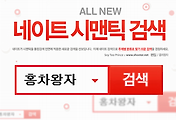

댓글